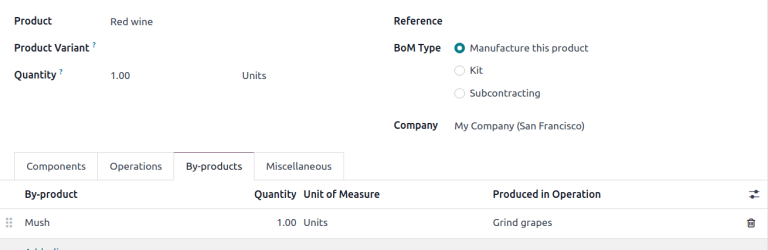Lista de materiais¶
A bill of materials (or BoM for short) documents specific components, along with their respective quantities, that are needed to produce or repair a product. In Odoo, BoMs serve as blueprints for manufactured goods and kits, and often include production operations and step-by-step guidelines, as well.
Configuração da LM¶
Para criar uma |LM|, vá para e clique em Novo.
Em seguida, defina o Tipo de LM como Fabricar este produto.
Em seguida, especifique componentes necessários e, se necessário, defina operações de fabricação.
Dica
As |LMs| individuais também podem ser acessadas ou criadas rapidamente clicando no botão inteligente Lista de materiais em qualquer formulário de produto, acessível por meio dos aplicativos Vendas, Inventário e Fabricação, bem como por qualquer link interno em que um produto seja referenciado (como em um campo ou item de linha).

LM para Gaveta, exibindo a aba Componentes.¶
Veja também
Componentes¶
Na aba Componentes de um |LM|, especifique os componentes usados para fabricar o produto clicando em Adicionar uma linha. No menu suspenso Componentes, selecione entre os produtos existentes ou crie um novo produto digitando o nome e selecionando a opção Criar “” para adicionar rapidamente o item de linha ou a opção Criar e editar… para adicionar o componente e continuar em seu formulário de configuração.

Opcionalmente, acesse campos adicionais clicando no ícone (ajuste das configurações) na extremidade direita da aba Componentes. Marque as caixas de seleção dos seguintes recursos para ativar essas colunas:
Aplicar em variantes: especifica em qual variante de produto cada componente é usado. Quando o campo é deixado em branco, o componente é usado em todas as variantes do produto.
Consumido na operação: especifica a operação que está usando o componente. Útil para determinar a prontidão para fabricação.
Consumo manual: marque a caixa de seleção para forçar os operadores a marcar a caixa de seleção Consumido em uma ordem de produção (MO).

Se isso não for feito, será acionada a mensagem de erro Aviso de consumo, na qual a quantidade de componentes consumidos deverá ser inserida manualmente. Caso contrário, a operação não poderá ser concluída.

Operações¶
Adicione uma operação a um |LM| para especificar instruções de produção e registrar o tempo gasto em uma operação. Para usar esse recurso, primeiro ative o recurso Ordens de trabalho acessando . Na seção Operações, marque a caixa de seleção Ordens de trabalho para ativar o recurso.
Veja também

Em seguida, navegue até a |LM| indo até e selecionando a |LM| desejada. Para adicionar uma nova operação, vá até a aba Operações e clique em Adicionar uma linha.
Isso abre a janela pop-up Criar operações, na qual os vários campos da operação são configurados:
Operação: nome da operação.
Centro de trabalho: selecione os locais existentes para realizar a operação ou crie um novo centro de trabalho digitando o nome e selecionando a opção Criar ” “.
Aplicar em variantes: especifique se essa operação está disponível apenas para determinadas variantes de produtos. Se a operação se aplicar a todas as variantes de produtos, deixe esse campo em branco.
Cálculo da duração: escolha como o tempo gasto na operação é monitorado. Opte por Calcular com base no tempo registrado para usar o rastreador de tempo da operação ou Definir a duração manualmente se os operadores puderem registrar e modificar o tempo eles mesmos.
A escolha da opção Calcular com base no tempo registrado ativa a opção Com base nas últimas __ ordens de trabalho, que estima automaticamente o tempo para concluir essa operação com base nas últimas operações. A escolha de Definir a duração manualmente ativa o campo Duração padrão em vez disso.
Duração padrão: tempo estimado para concluir a operação; usado para planejar ordens de produção e determinar a disponibilidade do centro de trabalho.
Empresa: especifique a empresa na qual a |LM| está disponível.
Inclua os detalhes da operação na guia Planilha de trabalho. Escolha PDF para anexar um arquivo ou Google Slide com acesso público para compartilhar um link. Selecione Texto para digitar instruções no campo de texto Descrição.
Dica
Digite / para obter uma lista de opções e recursos de formatação, incluindo ChatGPT.


Por fim, clique em Salvar e Fechar para fechar a janela pop-up. Para adicionar mais operações, clique em Salvar e Novo e repita as mesmas etapas acima para configurar outra operação.
Nota
Cada operação é única, pois está sempre vinculada exclusivamente a um |LM|.
Dica
Depois de criar uma operação, clique no botão Copiar operações existentes para escolher uma operação a ser duplicada.

Instruções¶
Importante
Para adicionar instruções detalhadas às operações, o aplicativo Qualidade deve estar instalado.
Adicione instruções específicas a uma operação existente clicando no ícone (lista) da operação na coluna Instruções. O número na coluna Instruções mostra o número de instruções detalhadas existentes para a operação.

No painel Etapas, clique em Novo para abrir um formulário de ponto de controle de qualidade em branco onde a nova etapa de fabricação pode ser criada. Aqui, dê à instrução específica um Título e defina o Tipo como Instruções. Na aba Instruções do formulário, escreva as instruções para a etapa da operação.
Nota
Outras personalizações podem ser feitas aqui nesse formulário, além das instruções comuns, para incluir também tipos específicos de pontos de controle de qualidade que apresentam condições específicas (ou complexas). Para obter mais detalhes sobre pontos de controle de qualidade, consulte a documentação Verificação de instruções.

Diversos¶
A aba Diversos contém mais configurações de |LM| para personalizar a aquisição, calcular custos e definir como os componentes são consumidos.
Prontidão para fabricação: a escolha de Quando os componentes para a 1ª operação estiverem disponíveis mostra o Status do componente como verde Não disponível, quando apenas os componentes consumidos na primeira operação estão em estoque. Isso indica que, embora nem todos os componentes estejam disponíveis, os operadores podem pelo menos começar a primeira operação. A escolha de Quando todos os componentes estiverem disponíveis exibe um status vermelho de componente Não disponível, a menos que todos os componentes estejam disponíveis.
Dica
Especifique qual operação consome cada componente no |LM| no campo Consumo manual.

Versão: exibe a versão atual da LM, visível com o aplicativo Odoo PLM instalado para gerenciar as alterações da LM.
Consumo flexível: especifica se os componentes usados podem se desviar da quantidade definida na |LM|. Escolha Bloqueado se os operadores devem aderir estritamente à quantidade do |LM|. Caso contrário, escolha Permitido ou Permitido com aviso.
Roteamento: selecione o tipo de operação de fabricação do armazém preferido para produtos produzidos em vários armazéns. Se for deixado em branco, o tipo de operação
Fabricaçãodesse armazém será usado por padrão.Distribuição analítica: selecione os modelos de distribuição analítica pré-criados da lista para registrar automaticamente o custo de fabricação de produtos no diário escolhido.
Prazo de entrega da fabricação: define o número de dias necessários para concluir uma MO a partir da data de confirmação.
Dias para preparar a ordem de produção: número de dias necessários para repor componentes ou fabricar subconjuntos do produto.
Veja também

Adicionar subprodutos às LMs¶
Um subproduto é um produto residual que é criado durante a produção, além do produto principal de uma |LM|. Ao contrário do produto principal, pode haver mais de um subproduto em uma |LM|.
Para adicionar subprodutos a uma |LM|, primeiro ative o recurso Subprodutos em . Na seção Operações, marque a caixa de seleção de Subprodutos para ativar o recurso.

Quando o recurso estiver ativado, adicione subprodutos a uma |LM| clicando na aba Subprodutos. Clique em Adicionar uma linha e preencha os campos Subproduto, Quantidade e Unidade de medida. Opcionalmente, especifique um Produzido em operação para o subproduto.
Example
O subproduto Mosto é criado na operação Moer uvas ao produzir Vinho tinto.